RationalRose详细介绍和例子详细操作
RationalRose工具的使用及如何进行用例图的设计(第2部分)

RationalRose工具的使用及如何进行用例图的设计(第2部分)1.1Rational Rose工具的使用及如何进行用例图的设计(第2部分)1.1.1利用Rational Rose进行建模1、创建模型(1)创建模型文件Rose模型文件的扩展名是.mdl,在该文件中存储我们的各个视图。
要创建出该模型文件,需要完成下列步骤。
(2)新建一个模型文件从菜单栏选择“File→New”,或单击标准工具栏中的“New”按钮;弹出下图所示的对话框,选择要用到的框架,单击“OK”按钮,或者“Cancel”按钮(表示不使用框架)。
(3)保存模型文件Rational Rose的保存,类似于其他应用程序。
可以通过菜单或者工具栏来实现。
1)保存模型:通过选择菜单“File→Save”或者工具栏的“Save”按钮,来保存系统建模。
2)保存日志:激活日志窗口,通过菜单“File→Save Log As”来保存,或者右键单击日志窗口,在弹出的菜单中选择“Save Log As”命令来保存。
输入文件名称为:网上书店(4)发布模型文件可以把Rose建立的模型发布到Web服务器中,使得其他人都能够以浏览器的方式来浏览该模型文件。
1)选择T ools---Web Publisher2)在对话框内进行各项设置最后点击“Publish”按钮进行发布2、在Rose中的操作要点(1)一般对某个元素右键单击,然后在弹出属性菜单中进行操作(2)如果要求新建什么内容时,可以选择弹出属性菜单中的“New”下的功能(3)如果要求对已经创建出的内容进行修改则可以选择弹出属性菜单中的“Open Specification”功能,然后在属性对话框内进行修改(4)如何选择缺省编程语言例如选择Java语言的方法是,Tools->Options->Notation->Default->Java。
1.1.2在Rose中创建出项目中的各个用例及用例图1、新建客户关系系统项目中的用例图(1)新建各个用例新建用例所在的包,包的名称为“前台用例包”在该包中增加本项目中的用例在Rose中分别添加各个用例,如:1)登录(登录系统、在线注销)2)客户资料管理(新增客户、删除客户、修改客户信息)3)客户资料查询(查询所有客户资料、按客户姓名查询、按客户性别查询、按客户年龄查询、按客户职业查询、按客户教育程度查询、按客户收入情况查询、按客户级别查询)4)客户反馈管理(客户反馈信息登记、抱怨业务查询、抱怨业务处理)5)按客户级别分类(按消费金额分类、按消费密度分类)6)客户信息分析及预测(客户满意度分析、客户消费预测、客户流失预测、销售优惠活动)7)群发邮件等。
Rose操作方法介绍
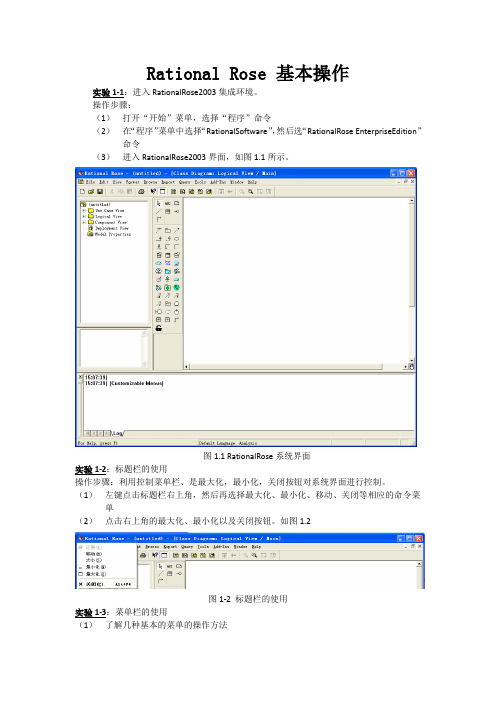
Rational Rose 基本操作实验1-1:进入Rational Rose2003集成环境。
操作步骤:(1)打开“开始”菜单,选择“程序”命令(2)在“程序”菜单中选择“Rational Software”,然后选“Rational Rose Enterprise Edition”命令(3)进入Rational Rose2003界面,如图1.1所示。
图1.1 Rational Rose系统界面实验1-2:标题栏的使用操作步骤:利用控制菜单栏、是最大化,最小化,关闭按钮对系统界面进行控制。
(1)左键点击标题栏右上角,然后再选择最大化、最小化、移动、关闭等相应的命令菜单(2)点击右上角的最大化、最小化以及关闭按钮。
如图1.2图1-2 标题栏的使用实验1-3:菜单栏的使用(1)了解几种基本的菜单的操作方法图1-3 菜单栏的使用实验1-4:工具栏的使用操作步骤:(1)在工具栏空白处右键点击(2)选择“Customize……”菜单,出现下图-4所示的“自定义工具栏”对话框(3)如果想加入按钮,选中想加入的工具按钮,双击或者点击“添加(A)->”按钮(4)如果想去除掉在工具栏中的按钮,在当前工具栏按钮中选中它,并双击或者点击“-<删除(R)”按钮(5)按“关闭”按钮返回图1-4 工具栏的使用实验1-5:绘制UML模型。
UML模型的几种图的建立具体共性,其操作步骤如下:(1)新建a)在浏览器中选择相应的视图,点击鼠标右键,在弹出菜单中选择“New”菜单,然后在弹出的菜单中选择所要建立的相应的元素,如下图-5b)在浏览器中出现新建立的模型,命名c)双击建立的新元素,在工作区间打开d)填写相应的规范e)从工具栏中选取相应元素按钮的进行建模(2)修改a)双击所要修改的模型元素,在工作区间打开b)根据需求,对模型图进行修改(3)删除a)选中所要删除的元素b)鼠标右键点击,在弹出菜单中选择“Edit”菜单,再从其子菜单中选择“delete frommodel”。
Rational-Rose建模讲解-用例+对象+动态 New
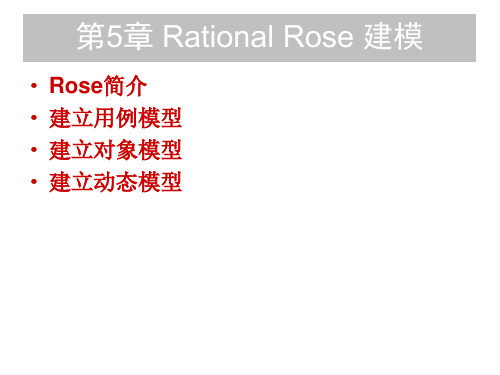
浏览器窗口中的一个图元素可以在多个应用窗口中出现, 也就是说可以出现在多个图中,因此在删除图元素时要区 分是从浏览器窗口中删除图元素,还是从应用窗口中删除 图元素。
当从浏览器窗口中删除图元素时,Rose首先从模型中移去 所选择的元素,之后修改所有出现被移去元素的图,从中 删除被移去的元素及元素的详细说明。
① 双击Association线,弹出Specification 窗口;或使用右键菜单的“Open Specification” 项。 ② 从stererotype后面的下拉框中选择一种类 型,如图所示。如果下拉框中没有,则可以输 入关系名称。 ③ 单击OK,关闭specification窗口。
使用Rose创建用例模型
使用Rose创建用例模型
• 添加了包含关系的主用例图如图所示。
5.3 建立对象模型
• 在系统分析阶段,对象建模的主要任务是建立问 题域的概念模型。
构中没有这样的包,则应该先创建包。 • 也可以将每个用例放在单独的包中,因此可以先
创建相应的包,再创建用例。 • 另外,在多个用例中使用的公共用例,如验证用
户(Validate User),可以放在一个单独的包中, 如可以在Use cases包中创建Included Use Cases 包来存放公共用例。来自使用Rose创建用例模型
(2) 创建参与者与用例之间的关联关系 在图形工具栏上单击Association(双向关联)或 Unidirectional Association(单向关联)图标,在起始 actor上单击并拖动到use case上。 可以按下面的步骤给关联关系增加关系类型(构造型, stereotype):
1. 确定业务参与者
• 还可以通过提出以下问题,明确系统的参 与者:
Rose操作方法介绍
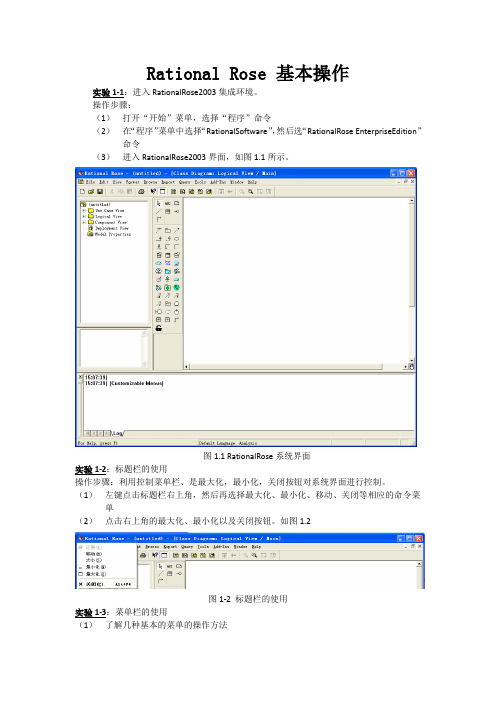
Rational Rose 基本操作实验1-1:进入Rational Rose2003集成环境。
操作步骤:(1)打开“开始”菜单,选择“程序”命令(2)在“程序”菜单中选择“Rational Software”,然后选“Rational Rose Enterprise Edition”命令(3)进入Rational Rose2003界面,如图1.1所示。
图1.1 Rational Rose系统界面实验1-2:标题栏的使用操作步骤:利用控制菜单栏、是最大化,最小化,关闭按钮对系统界面进行控制。
(1)左键点击标题栏右上角,然后再选择最大化、最小化、移动、关闭等相应的命令菜单(2)点击右上角的最大化、最小化以及关闭按钮。
如图1.2图1-2 标题栏的使用实验1-3:菜单栏的使用(1)了解几种基本的菜单的操作方法图1-3 菜单栏的使用实验1-4:工具栏的使用操作步骤:(1)在工具栏空白处右键点击(2)选择“Customize……”菜单,出现下图-4所示的“自定义工具栏”对话框(3)如果想加入按钮,选中想加入的工具按钮,双击或者点击“添加(A)->”按钮(4)如果想去除掉在工具栏中的按钮,在当前工具栏按钮中选中它,并双击或者点击“-<删除(R)”按钮(5)按“关闭”按钮返回图1-4 工具栏的使用实验1-5:绘制UML模型。
UML模型的几种图的建立具体共性,其操作步骤如下:(1)新建a)在浏览器中选择相应的视图,点击鼠标右键,在弹出菜单中选择“New”菜单,然后在弹出的菜单中选择所要建立的相应的元素,如下图-5b)在浏览器中出现新建立的模型,命名c)双击建立的新元素,在工作区间打开d)填写相应的规范e)从工具栏中选取相应元素按钮的进行建模(2)修改a)双击所要修改的模型元素,在工作区间打开b)根据需求,对模型图进行修改(3)删除a)选中所要删除的元素b)鼠标右键点击,在弹出菜单中选择“Edit”菜单,再从其子菜单中选择“delete frommodel”。
软件工程实验—Rational_Rose_2003

应用Rose画用交互图
• 接下来,我们具体学习下如何运用Rose 2003 绘制时序图和协作图。 • 操作步骤(略)
应用Rose画用交互图
• 接下来,我们具体学习下如何运用Rose 2003 绘制时序图和协作图。 • 操作步骤(略)
应用Rose画用交互图
• 3、实验内容
• 1)画出某银行客户Joe通过ATM自动柜员机 取款的时序图。 • 2)画客户Joe取20美元的协作图
软件工程实验 — Rational Rose 2003
Rational Rose 2003简介
• Rational Rose是由美国的Rational公司开发的、 面向对象的可视化建模工具。利用Rose工具,可 以建立用UML描述的软件系统模型,它支持UML中 的用例图、活动图、序列图、协作图、状态图、 组建框图和布局框图等。而且通过其正向和逆向 转出工程代码的特性,可以支持C++、Java、 Visual Basic和XML DTD 的代码生成和逆向转出 工程代码。本章的实验环节我们以Rose 2003为基 础,掌握其进行UML建模的基本操作。
应用Rose画用例图
分析: •确定参与者
•通过上述需求描述的分析,可以确定系统的参 与者为教师、学生和系统管理员。另外,教师、 系统管理员和学生都可以从“网站用户”这个参 与者泛化而来,网站用户即网站的注册用户,注 册用户可以登录系统完成相应的操作。
Rational Rose使用介绍

view, or modify text that explains a selected item within a diagram.
Rational Rose 界面
Log Window
The log window reports progress, results, and
卸载和装载控制单元 右键 | Units | Load…(有Bug,用 File | Units | Load…) 右键 | Units | Unload <package> 右键 | Units | Reload <package>
卸载视图中的所有控制单元 右键单击视图 | Units | Unload Subunits of <view> 对控制单元写保护或允许写入
Rational Rose主界面
Rational Rose界面
Rational Rose界面
标准 工具条
浏览区 图形工具条 文档描 述窗口 状态条
图形窗口
Rose图形界面构成
菜单栏 浏览框 (Brower) 标准工具栏(Standard toolbar) 图素工具栏(Diagram toolbar) 图形窗口(Diagram window) 文档窗口(Documentation Window) 日志栏(log) 状态栏(status) 规范对话框(Specification)
used to set all of your defaults for modeling. Note that if you change the defaults, existing model elements are not changed.
《统一建模语言(UML)》Rational Rose 介绍
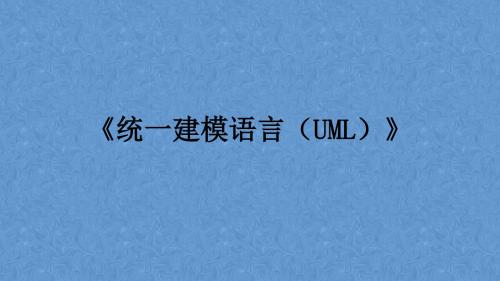
Rational Rose 介绍
选择实现语言
J2EE J2SE JDK VB6 VC6 Oracle RUP
Rational Rose IDE 环境
浏览器
四个视图
用例视图
业务模型、用例模型、分析模型
逻辑视图
组件视图 部署视图
正向工程
设置默认语言为Java,Tools->Options->Notation-
>default:选择Java。 设置环境变量ClassPath,Tools->Java/j2ee->Project Specification->ClassPath:具体路径设置为正向工程 生成java文件要保存的目录,一般为项目的src目录。 打开设计好的类图,选中要生成的Java文件的类,然后 通过Tools->Java/J2ee->General Code生成java文件.
逆向工程
点击Tools->Java/J2ee->Reverse
Engineer,调出Java Reverse
Engineer对话框。 添加要进行逆向工程的Java文件,并选中,然后点击Reverse按钮即可。
谢谢观看
3. 组件视图
创建具体的实现模型 包含内容
Package Component Component
diagram
4. 部署视图
创建具体的实现模型 包含内容
Processor Device Deployment
diagram
文档窗口
可以为任何当前 UML元素添加注释、 说明或简单定义等。 导出发布模型时, 这里的文字也会自 动输出。
rational rose实验报告

rational rose实验报告Rational Rose实验报告引言Rational Rose是一个强大的建模工具,它可以帮助软件开发人员在软件设计阶段快速、准确地创建和分析软件模型。
本实验报告旨在介绍Rational Rose的基本功能和使用方法,并通过实际案例展示其在软件开发中的应用。
实验目的1. 了解Rational Rose的基本概念和功能;2. 学习使用Rational Rose进行软件建模和分析;3. 掌握Rational Rose在软件开发过程中的应用技巧。
实验内容1. Rational Rose的基本概念和功能介绍;2. Rational Rose的安装和配置;3. 使用Rational Rose进行软件建模和分析;4. 实际案例演示:使用Rational Rose进行一个简单的软件设计和分析。
实验步骤1. 下载并安装Rational Rose软件;2. 配置Rational Rose的环境和设置;3. 创建一个简单的软件模型;4. 分析软件模型的结构和关系;5. 演示如何使用Rational Rose进行软件开发过程中的建模和分析。
实验结果通过实验,我们了解了Rational Rose的基本功能和使用方法,掌握了如何使用Rational Rose进行软件建模和分析。
同时,我们通过实际案例演示,展示了Rational Rose在软件开发中的应用,为我们今后的软件开发工作提供了有力的支持和帮助。
结论Rational Rose是一个功能强大、易于使用的软件建模工具,它可以帮助软件开发人员快速、准确地创建和分析软件模型。
通过本次实验,我们对Rational Rose有了更深入的了解,并掌握了其在软件开发中的应用技巧,相信在今后的软件开发工作中,Rational Rose将会成为我们的得力助手。
rational rose 实验报告

rational rose 实验报告Rational Rose 实验报告引言:Rational Rose 是一款软件开发工具,被广泛应用于软件系统的设计和建模。
本文将对 Rational Rose 进行实验评估,并对其功能和使用体验进行综合分析。
一、Rational Rose 的概述Rational Rose 是由 IBM 公司开发的一款面向对象的软件开发工具。
它提供了一套完整的建模工具,使开发人员能够在软件开发的各个阶段进行模型构建、分析和设计。
Rational Rose 支持多种开发语言,包括 Java、C++、C# 等,适用于不同类型的软件项目。
二、Rational Rose 的功能特点1. 可视化建模:Rational Rose 提供了直观且易于使用的图形界面,开发人员可以通过拖拽和连接图形元素来构建模型。
这种可视化建模的方式使得软件设计更加直观和易于理解。
2. 支持多种图形表示:Rational Rose 支持多种图形表示方式,包括类图、用例图、活动图等。
每种图形表示方式都有其特定的用途,可以帮助开发人员更好地理解和描述系统的不同方面。
3. 自动代码生成:Rational Rose 可以根据模型自动生成代码,大大提高了开发效率。
开发人员只需在模型中定义好类、方法和属性等信息,Rational Rose 就可以根据这些信息自动生成相应的代码框架。
4. 可视化调试:Rational Rose 提供了可视化调试工具,可以帮助开发人员快速定位和修复代码中的错误。
通过在模型中添加断点和观察点,开发人员可以在调试过程中实时查看变量的值和代码的执行流程。
三、Rational Rose 的使用体验在实际使用 Rational Rose 进行软件开发的过程中,我们发现它具有以下优点和不足之处。
优点:1. 强大的建模能力:Rational Rose 提供了丰富的建模工具和图形表示方式,使得开发人员能够更好地理解和描述系统的结构和行为。
rational rose 实验报告

rational rose 实验报告Rational Rose 实验报告引言Rational Rose 是一个流行的软件工程工具,用于可视化和建模软件系统。
它提供了一种直观的方法来设计和分析软件系统,帮助开发人员更好地理解和管理复杂的系统架构。
本实验报告将介绍 Rational Rose 的基本功能和使用方法,并通过实际操作来展示其在软件开发过程中的应用。
实验目的本实验的主要目的是让学生了解 Rational Rose 的基本概念和功能,掌握使用该工具进行软件建模和设计的方法。
通过实际操作,学生将学会如何创建 UML 模型、进行类图和时序图的设计,并了解 Rational Rose 在软件开发中的重要作用。
实验内容本次实验分为以下几个步骤:1. 熟悉 Rational Rose 的界面和基本操作方法2. 创建一个简单的 UML 模型3. 设计类图和时序图4. 分析和优化软件系统结构实验步骤1. 打开 Rational Rose 软件,并熟悉其界面和基本操作方法。
了解工具栏、菜单栏和各种工具的功能。
2. 创建一个新的 UML 模型,包括类图、时序图和用例图。
通过拖拽和连接各种元素,构建一个简单的软件系统模型。
3. 设计类图,包括类的属性和方法。
通过添加类和关联关系,构建一个完整的类图模型。
4. 设计时序图,展示软件系统中各个对象之间的交互关系。
通过添加消息和时间轴,描述系统中各个对象的行为和交互过程。
5. 分析和优化软件系统结构,通过 Rational Rose 提供的分析工具进行性能评估和结构优化。
根据分析结果,调整系统设计,以提高系统的性能和可维护性。
实验总结通过本次实验,我们深入了解了 Rational Rose 的基本功能和使用方法。
该工具为软件开发人员提供了一个直观、高效的建模和设计平台,帮助开发人员更好地理解和管理复杂的软件系统。
通过实际操作,我们掌握了使用 Rational Rose 进行软件建模和设计的方法,为今后的软件开发工作奠定了坚实的基础。
Rational_Rose[UML建模]_教程+使用详细讲解
![Rational_Rose[UML建模]_教程+使用详细讲解](https://img.taocdn.com/s3/m/e50776a2f61fb7360a4c6512.png)
Rational Rose 简介Rose模型(包括所有框图、对象和其他模型元素)都保存在一个扩展名为.mdl的文件中。
1. 环境简介1.1 Rational Rose可视化环境组成Rose界面的五大部分是浏览器、文档工具、工具栏、框图窗口和日志。
见图1-1。
图1-1:Rose界面●浏览器:用于在模型中迅速漫游。
●文档工具:用于查看或更新模型元素的文档。
●工具栏:用于迅速访问常用命令。
●框图窗口:用于显示和编辑一个或几个UML框图。
●日志:用于查看错误信息和报告各个命令的结果。
1.2浏览器和视图浏览器是层次结构,用于在Rose模型中迅速漫游。
在浏览器中显示了模型中增加的一切,如参与者、用例、类、组件等等。
Rose浏览器见图1-2。
浏览器中包含四个视图:Use Case视图、Logical视图、Component视图和Deployment 视图。
点击每个视图的右键,选择new就可以看到这个视图所包含的一些模型元素。
图1-2:Rose浏览器1.3框图窗口在图1-3所示的框图窗口中,我们可以浏览模型中的一个或几个UML框图。
改变框图中的元素时,Rose自动更新浏览器。
同样用浏览器改变元素时,Rose自动更新相应框图。
这样,Rose就可以保证模型的一致性。
图1-3:框图窗口2.UML各类框图的建立2.1建立用例图use case diagram从用例图中我们可以看到系统干什么,与谁交互。
用例是系统提供的功能,参与者是系统与谁交互,参与者可以是人、系统或其他实体。
一个系统可以创建一个或多个用例图。
●创建用例图(图2-1-1)在浏览器的Use Case视图中,双击Main,让新的用例图显示在框图窗口中。
也可以新建一个包(右击Use Case视图,选择new→package,并命名),然后右击这个新建包的,选择new→use case diagram。
对系统总的用例一般画在Use Case视图中的Main里,如果一个系统可以创建多个用例图,则可以用包的形式来组织。
第一讲rational rose 概述

第 27 页
UML可视化建模工具Rational Rose
1.1.3关系及其应用
• 4 关系的扩展
• 常见的几种扩展关系 a.两个用例相似但丌完全相同时(如图) b.当要对多个额外情况逐一建模时,可以使用扩展关系, 用一个独立的用例替代每个额外的情况 c.如果用例涵盖了所有的情况变化,则该用例将会变得十 分复杂,应该考虑使用扩展关系
第 13 页
UML可视化建模工具Rational Rose
1.1.2 基本概念
• 1 参不者
– 定义
• 是直接不系统相互作用的系统、子系统或类的外部实体的 抽象。它是用户所扮演的角色,是系统的用户。每个参不 者定义了一个角色集合。通常,一个参不者可以代表一个 人、一个计算机子系统、硬件设备或者时间等角色。典型 的参不者如销售部经理、销售员和结帐系统。
第 25 页
UML可视化建模工具Rational Rose
1.1.3 关系及其应用
• 3 泛化关系
用例乊间的泛化关系
参不者乊间的泛化关系
第 26 页
UML可视化建模工具Rational Rose
1.1.3关系及其应用
• 4 关系的扩展
– 1)扩展关系
• 扩展关系可以放置在所有的关系上,大多数扩展构造型都放置在依 赖关系和关联关系上 • 扩展关系用带箭头的虚线表示,沿线上加一个用双尖括号括起来的 “extend”
第 17 页
UML可视化建模工具Rational Rose
1.1.2 基本概念
• 3 事件流
– 事件流是用例完成需求行为的事件描述。 – 事件流的目的是建立用例中逻辑流程的文档,详细 描述系统用户的工作和系统本身的工作,既包括正 常状态下系统完成需求行为的事件,也包括在其他 状态下丌能完成需求行为的事件。 – 事件流通常包括:
Rational-Rose上机操作

精选课件
2
一 Rational Rose简介
+ Rational Rose是一种可视化的面向对象建模工 具,该工具可以实现系统建模、分析与设 计,并可实现双向工程(Round-trip Engineering),便于软件人员开发与维护软件 系统。
精选课件
73
精选课件
74
精选课件
75
创建类图
类图编辑窗口
鼠标右击浏览器的“Logical View”图标,在弹出的快捷菜单依次 选择“New”菜单项和“Class Diagram”菜单项。
精选课件
76
精选课件
77
创建类
创建新类
鼠标单击图形工具栏的类图标 鼠标,便可创建一个新类。
,在图形编辑窗口的适当位置再次单击
精选课件
88
建立类之间的关系
+ 1.泛化关系 + 在父类与子类之间可以创建泛化关系(继
承关系),子类可以继承父类的属性和方 法。
精选课件
89
+ 泛化关系也称为继承关系,表示类之间的 “一般与特殊”关系。
精选课件
90
类的泛化关系
类图建立成功后,单击图形工具栏
精选课件
17
图5 版权声明窗口
精选课件
18
+ 6.在如图6所示的设置安装路径窗口中给出 了系统默认的安装路径“c:\Program Files\Rational\”,若想改变安装路径,则可单 击“Change…”按钮,重新选择路径。
精选课件
19
图6 设置安装路径窗口
精选课件
20
Rational_Rose建模讲解详解

• 通过环境图,可以确定系统的主要输入输出,通 过提交和接收输入输出的各方确定潜在的用例。
• 选课系统的环境图
• 选课系统的业务列表
➢ 当从某个应用窗口中移去选择的元素时,不影响浏览器窗 口,也不影响其他应用窗口。
5.2 建立用例模型
• 建立用例模型的过程
(1) 确定业务参与者──标识目标系统将支持的不同 类型的用户,可以是人、事件或其他系统。
(2) 确定业务需求用例──参与者需要系统提供的完 整功能。
(3) 创建用例图──标识参与者与用例之间、用例与 用例之间的关系。
1. 确定业务参与者
• 还可以通过提出以下问题,明确系统的参 与者:
➢ 谁或者什么为系统提供输入? ➢ 谁或者什么接收系统的输出? ➢ 需要与其他系统连接的接口吗? ➢ 是否存在在预定的时间自动触发的事件? ➢ 谁将维护系统中的信息?
1. 确定业务参与者
• 从选课系统的需求描述中,可以确定4类参与者: ➢ 学生(Student) ➢ 教师(Teacher) ➢ 系统管理员(Administrator) ➢ 学籍档案系统(Archive System)
2. 确定业务需求用例
• 以下问题可以帮助我们更好地标识系统的 用例:
➢ 每个参与者的特定任务是什么? ➢ 是否每个参与者都要从系统中创建、存储、改变、
移动或读取信息? ➢ 是否任何参与者需要通知系统有关突发性的、外
部的改变? ➢ 哪些用例支持或维护系统? ➢ 目前的用例是否覆盖了所有功能需求?
2. 确定业务需求用例
Rose的特点
(1) 支持三层结构方案; (2) 为大型软件工程提供了可塑性和柔韧性极强的
Rational Rose 介绍

用例
• 从外部用户的观点描述系统功能 • 动宾短语
参与者
• 发起或触发用例的外部用户 • • • • 主要业务参与者 主要系统参与者 外部服务参与者 外部接受参与者
• 不一定是人,也可能是时间等等
• 5. 调整布局
修改
• 在图形上单机右键 • 描述(open specification) • 格式(format) • 显示(stereotype display)
• 删除(edit) : delete 与 delete from model 区别
用例图 (Use Case Diagram)
绘制方法
• 点击Logical View • 拖包到绘图区,填写信息 • 右键包 → open specification → stereotype 选择包的类型 • 建立依赖关系
类图 (Class Diagram)
• 类图展示了系统中类的静态结构,即类与类之间的相互关系
类的类型
• 实体类 • 通常对应现实生活中的实体,包含属性和方法 • 控制类 • 实现体系的业务逻辑或规则 • 边界类 • 使用户与系统通信(界面、数据收集显示)
Rational Rose 介绍
Rational Rose 简介
• Rational Rose是由美国IBM公司开发的一种基于UML的可视 化建模工具 • 可以完成UML建模过程中所使用的多种模型和图,同时通 过对多种程序设计语言(C++,Java,VB等)的集成 • 可以根据现有的模型帮助开发人员产生框架代码
• 特定范围:n..m
RationalRose_详细的介绍和例子详细操作

RationalRose_详细的介绍和例⼦详细操作使⽤Rational Rose 进⾏UML可视化建模本课程以某所⼤学的《在线选修课程管理系统》为例来介绍怎样使⽤Rational Rose 进⾏UML可视化建模。
最终递交三个⽂件:regist.mdl, regist.sql, VB的代码或Java的代码。
容:⼀、系统描述 (2)⼆、⽤例图(Use Case View) (2)三、活动图(Activity Diagram)(建⽴选修课程⽬录表) (5)四、相关的包和类以及简单类图 (11)五、⽤例实现图(Use Case Realization Diagram) (13)六、顺序图(Sequence Diagram)与合作图(Collaboration Diagram) (15)七、类图中的关系(Relationships) (18)⼋、类图中的操作与属性 (20)九、类图中的泛化 (22)⼗、状态图(Statechart Diagram) (26)⼗⼀、构件图(Component Diagram) (31)⼗⼆、部署图(Deployment Diagram) (34)⼗三、⽣成程序代码 (35)⼗四、创建数据库设计 (40)⼗五、附件1:转换后的Visual Basic程序 (44)⼗六、附件2:转换后的Java程序 (45)⼗七、附件3:⽣成的SQL语句 (46)⼀、系统描述1.⼤学教师选择本学期要教授的课程,每位教师最多只能上报4门课程。
2.教师选课结束后,教务管理⼈员进⾏协调和确认教师的课程,并创建本学期的课程⽬录表,向学⽣公布。
2.学⽣填写课程选修表,每个学⽣最多选修4门课程;每门选修课程的学⽣数最多为10⼈,最少为3⼈。
⼈数达到10⼈时,停⽌学⽣登记注册此门课程;3.学⽣选课结束后,系统⾃动取消⼈数少于三⼈的课程。
4.学⽣按最终的课程表到财务处办理收费⼿续(billing system)。
rational rose实验报告
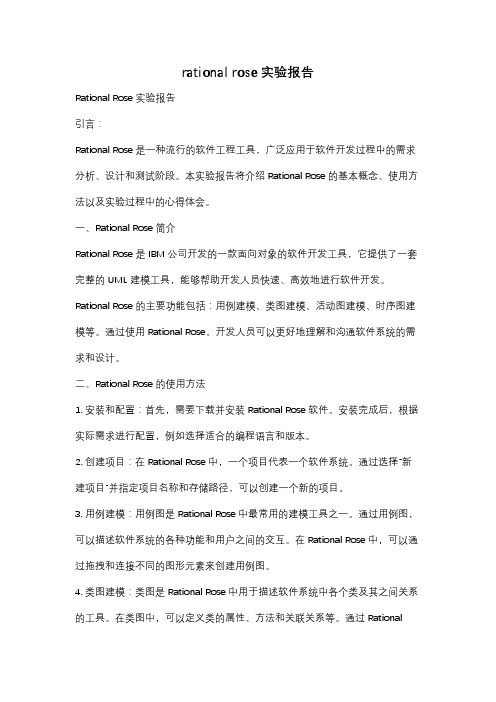
rational rose实验报告Rational Rose实验报告引言:Rational Rose是一种流行的软件工程工具,广泛应用于软件开发过程中的需求分析、设计和测试阶段。
本实验报告将介绍Rational Rose的基本概念、使用方法以及实验过程中的心得体会。
一、Rational Rose简介Rational Rose是IBM公司开发的一款面向对象的软件开发工具,它提供了一套完整的UML建模工具,能够帮助开发人员快速、高效地进行软件开发。
Rational Rose的主要功能包括:用例建模、类图建模、活动图建模、时序图建模等。
通过使用Rational Rose,开发人员可以更好地理解和沟通软件系统的需求和设计。
二、Rational Rose的使用方法1. 安装和配置:首先,需要下载并安装Rational Rose软件。
安装完成后,根据实际需求进行配置,例如选择适合的编程语言和版本。
2. 创建项目:在Rational Rose中,一个项目代表一个软件系统。
通过选择“新建项目”并指定项目名称和存储路径,可以创建一个新的项目。
3. 用例建模:用例图是Rational Rose中最常用的建模工具之一。
通过用例图,可以描述软件系统的各种功能和用户之间的交互。
在Rational Rose中,可以通过拖拽和连接不同的图形元素来创建用例图。
4. 类图建模:类图是Rational Rose中用于描述软件系统中各个类及其之间关系的工具。
在类图中,可以定义类的属性、方法和关联关系等。
通过RationalRose提供的界面,可以方便地创建和编辑类图。
5. 活动图建模:活动图是Rational Rose中用于描述软件系统中各个活动和活动之间流程的工具。
活动图可以帮助开发人员更好地理解和设计软件系统的业务流程。
通过Rational Rose提供的活动图编辑器,可以创建和编辑活动图。
6. 时序图建模:时序图是Rational Rose中用于描述软件系统中各个对象之间交互的工具。
Rational Rose使用简单教程
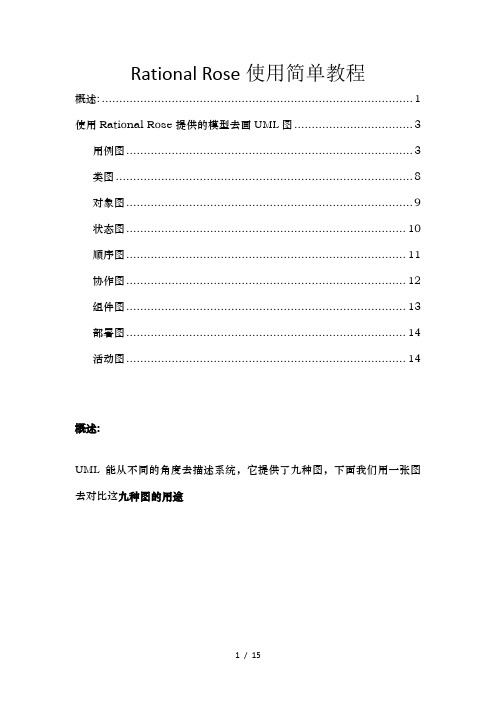
Rational Rose使用简单教程概述: (1)使用Rational Rose 提供的模型去画UML图 (3)用例图 (3)类图 (8)对象图 (9)状态图 (10)顺序图 (11)协作图 (12)组件图 (13)部署图 (14)活动图 (14)概述:UML能从不同的角度去描述系统,它提供了九种图,下面我们用一张图去对比这九种图的用途使用Rational Rose创建用例创建方法:1.右击browser框中的Use Case View包,弹出快捷菜单;2.选择New——Use Case项;3.输入用例的名字;(如出错,可用Rename命令更改)4.如果文档窗口不可见,选择屏幕上方的View—— Documentation菜单;5.在browser框中选中所需用例;6.将光标置于文档框中,输入相应文档。
其他几种图的创建方式类似,只需记住创建图的名字即可。
1、用例图:Use Case Diagram2、类图:Class Diagram3、对象图:Object Diagram4、状态图:State Diagram5、顺序图:Sequence Diagram6、协作图:Collaboration Diagram7、组件图:Component Diagram8、部署图:Deployment Diagram9、活动图:Activity Diagram使用Rational Rose 提供的模型去画UML图用例图双击browser框中的Use Case View包中的Main条目,打开主用例图;单击选中browser框中的执行者,并将其拖到主用例图中;重复第2)步,直到完成所需的工作为止;单击选中browser框中的用例,并将其拖到主用例图中;重复第4)步,直到完成所需的工作为止;在工具条中选择单向关联(Unidirectional Association)图标;单击一个执行者,并拖到相应的用例上;或单击一个用例,并拖到相应的执行者上。
实验一Rose基本使用及用例图
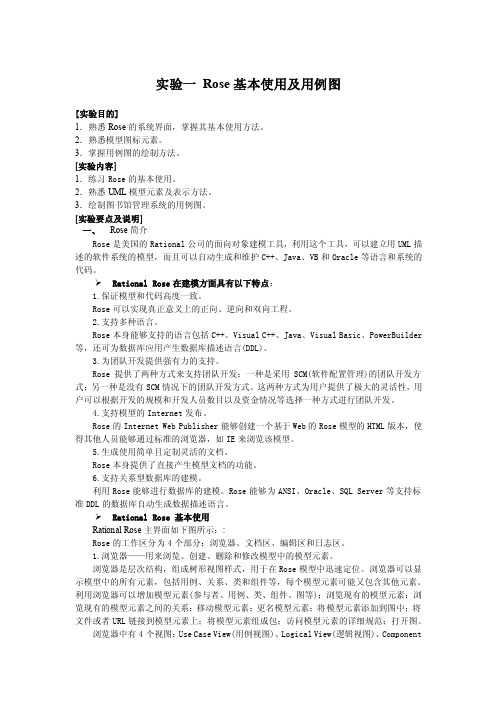
实验一Rose基本使用及用例图[实验目的]1.熟悉Rose的系统界面,掌握其基本使用方法。
2.熟悉模型图标元素。
3.掌握用例图的绘制方法。
[实验内容]1.练习Rose的基本使用。
2.熟悉UML模型元素及表示方法。
3.绘制图书馆管理系统的用例图。
[实验要点及说明]一、Rose简介Rose是美国的Rational公司的面向对象建模工具,利用这个工具,可以建立用UML描述的软件系统的模型,而且可以自动生成和维护C++、Java、VB和Oracle等语言和系统的代码。
Rational Rose在建模方面具有以下特点:1.保证模型和代码高度一致。
Rose可以实现真正意义上的正向、逆向和双向工程。
2.支持多种语言。
Rose本身能够支持的语言包括C++、Visual C++、Java、Visual Basic、PowerBuilder 等,还可为数据库应用产生数据库描述语言(DDL)。
3.为团队开发提供强有力的支持。
Rose提供了两种方式来支持团队开发:一种是采用SCM(软件配置管理)的团队开发方式;另一种是没有SCM情况下的团队开发方式。
这两种方式为用户提供了极大的灵活性,用户可以根据开发的规模和开发人员数目以及资金情况等选择一种方式进行团队开发。
4.支持模型的Internet发布。
Rose的Internet Web Publisher能够创建一个基于Web的Rose模型的HTML版本,使得其他人员能够通过标准的浏览器,如IE来浏览该模型。
5.生成使用简单且定制灵活的文档。
Rose本身提供了直接产生模型文档的功能。
6.支持关系型数据库的建模。
利用Rose能够进行数据库的建模。
Rose能够为ANSI、Oracle、SQL Server等支持标准DDL的数据库自动生成数据描述语言。
Rational Rose 基本使用Rational Rose主界面如下图所示::Rose的工作区分为4个部分:浏览器、文档区、编辑区和日志区。
- 1、下载文档前请自行甄别文档内容的完整性,平台不提供额外的编辑、内容补充、找答案等附加服务。
- 2、"仅部分预览"的文档,不可在线预览部分如存在完整性等问题,可反馈申请退款(可完整预览的文档不适用该条件!)。
- 3、如文档侵犯您的权益,请联系客服反馈,我们会尽快为您处理(人工客服工作时间:9:00-18:30)。
使用R a t i o n a l R o s e进行U M L可视化建模本课程以某所大学的《在线选修课程管理系统》为例来介绍怎样使用RationalRose进行UML可视化建模。
最终递交三个文件:regist.mdl,regist.sql,VB的代码或Java的代码。
内容:二、用例图(UseCaseView)...............................................三、活动图(ActivityDiagram)(建立选修课程目录表).......................四、相关的包和类以及简单类图..........................................五、用例实现图(UseCaseRealizationDiagram).............................六、顺序图(SequenceDiagram)与合作图(CollaborationDiagram).............七、类图中的关系(Relationships).......................................八、类图中的操作与属性................................................九、类图中的泛化......................................................十、状态图(StatechartDiagram).........................................十一、构件图(ComponentDiagram).......................................十二、部署图(DeploymentDiagram)......................................十三、生成程序代码...................................................十四、创建数据库设计.................................................十五、附件1:转换后的VisualBasic程序...............................十六、附件2:转换后的Java程序......................................十七、附件3:生成的SQL语句......................................... 一、系统描述1.大学教师选择本学期要教授的课程,每位教师最多只能上报4门课程。
2.教师选课结束后,教务管理人员进行协调和确认教师的课程,并创建本学期的课程目录表,向学生公布。
2.学生填写课程选修表,每个学生最多选修4门课程;每门选修课程的学生数最多为10人,最少为3人。
人数达到10人时,停止学生登记注册此门课程;3.学生选课结束后,系统自动取消人数少于三人的课程。
4.学生按最终的课程表到财务处办理收费手续(billingsystem)。
5.教师可查询所教课程的学生花名册(roster)。
6.教务管理人员维护学生、教师和课程的信息。
二、用例图(UseCaseView)1.《在线选修课程管理系统》中的执行者(Actors)注册选修课程的学生;教授选修课程的教师;教务管理人员必须汇总选修课程情况,制作课程表;教务管理人员必须维护关于课程、教师和学生的所有信息;财务管理系统从本系统中取出收费信息。
2.使用RationalRose创建执行者(Actors)图1)右击browser框中的UseCaseView包,弹出快捷菜单;2)选择New——Actor项;3)输入执行者的名字;(如出错,可用Rename命令更改)4)如果文档窗口不可见,选择屏幕上方的View——Documentation菜单;5)在browser框中选中所需执行者;6)将光标置于文档框中,输入相应文档。
3.《在线选修课程管理系统》中的用例(UseCase)注册选修课程(学生);选择教授的选修课程(教师);索取课程花名册(Roster)(教师);维护课程信息(教务管理人员);维护教师信息(教务管理人员);维护学生信息(教务管理人员);创建课程目录(教务管理人员);4.使用RationalRose创建用例(UseCase)图1)右击browser框中的UseCaseView包,弹出快捷菜单;2)选择New——UseCase项;3)输入用例的名字;(如出错,可用Rename命令更改)4)如果文档窗口不可见,选择屏幕上方的View——Documentation菜单;5)在browser框中选中所需用例;6)将光标置于文档框中,输入相应文档。
5.使用RationalRose创建主用例图(MainUseCaseDiagram)1)双击browser框中的UseCaseView包中的Main条目,打开主用例图;2)单击选中browser框中的执行者,并将其拖到主用例图中;3)重复第2)步,直到完成所需的工作为止;4)单击选中browser框中的用例,并将其拖到主用例图中;5)重复第4)步,直到完成所需的工作为止;6)在工具条中选择单向关联(UnidirectionalAssociation)图标;7)单击一个执行者,并拖到相应的用例上;或单击一个用例,并拖到相应的执行者上。
图三、活动图(ActivityDiagram)(建立选修课程目录表)图1.使用RationalRose创建活动图(ActivityDiagram)1)右击browser框中的UseCaseView包,弹出快捷菜单;2)选择New——ActivityDiagram项;3)输入活动图的名字;(如出错,可用Rename命令更改)4)双击browser框中的ActivityDiagram名称,打开该图。
2.使用RationalRose创建活动(Activity)1)在工具条中选择Activity图标;2)在活动图(ActivityDiagram)中单击要放置活动(Activity)的位置;3)输入活动名字;(如出错,可用Rename命令更改)4)在工具条中选择StateTransition图标;5)单击一个活动,并将其拖到相应的活动上。
图3.使用RationalRose创建决策点(DecisionPoints)1)在工具条中选择Decision图标;2)在活动图(ActivityDiagram)中单击要放置决策点的位置;3)输入决策的名字;(如出错,可用Rename命令更改)4)在工具条中选择StateTransition图标;5)单击一个活动,并将其拖到相应的决策点上;6)在工具条中选择StateTransition图标;7)单击一个决策点,拖至拐角处单击左键,再将其拖到相应的活动上;8)双击此条转换线,打开规格设定框;9)选择Detail标签页;10)在GuardCondition框中输入条件No;11)点按OK按扭,关闭规格设定框;12)在此条转换线上单击左键,选中此条转换线;13)点按屏幕上方的Format:LineStyle:Rectilinear菜单;14)调整这条线,使其美观。
图4.使用RationalRose创建同步条(SynchronizationBar)1)在工具条中选择HorizontalSynchronization图标;2)在活动图(ActivityDiagram)中单击要放置同步条的位置;3)在工具条中选择StateTransition图标;4)完成下图。
图5.使用RationalRose创建泳道(?Swimlanes)1)在工具条中选择Swimlanes图标;2)在活动图(ActivityDiagram)中单击要放置泳道的位置;3)双击泳道,打开规格说明框;4)在Name框中输入泳道的名字;5)点按OK按扭,关闭规格设定框;6)对泳道的大小位置进行调整;7)将所需的活动和变换线拖至新泳道中。
图6.使用RationalRose创建起始活动和终止活动1)在工具条中选择起始活动或终止活动图标;2)在活动图(ActivityDiagram)中单击要放置起始活动或终止活动的位置;3)在工具条中选择StateTransition图标;4)单击起始活动,拖到相应的活动上,或者单击一个活动,拖至终止活动上。
图四、相关的包和类以及简单类图1.在RationalRose的Browser框中创建类(Class)图1)右击browser框中的LogicaView,弹出快捷菜单;2)选择New——Class项;3)输入类的名字;(如出错,可用Rename命令更改)4)在所建类上单击右键,弹出快捷菜单;5)选择OpenSpecification项,选择General标签页;6)在Stereotype框中选择entity类;7)单击OK按扭关闭规格说明框。
边界类〈BoundaryClasses〉:可用来塑造操作者与系统之间的交互;可用来理清用户在系统边界上的需求;可设计抽象的用户界面对象。
控制类〈ControlClasses〉:可协调对象之间的交易;可将使用案例的细节部分封装起来;可将复杂的计算或商务逻辑封装起来。
实体类〈EntityClasses〉:代表永久保存的信息;代表E-R模型之中人、事、时、地、物或概念的信息及行为。
2.在RationalRose的Browser框中创建包(Packages)1)右击browser框中的LogicaView,弹出快捷菜单;2)选择New——Package项;3)输入包的名字;(PeopleInfo包用来存放与人员有关的内容;Interfaces包用来存放与界面有关的内容;UniversityArtifacts用来存放与学校工件有关的内容。
)4)新建图中的相关类,并设置其相应的类别;5)单击Browser框中的类,将其拖至相应的包中。
图3.RationalRose中的主类图(MainClassDiagram)1)双击browser框LogicaView中的Main类图以打开之;2)单击Browser框中的包,将其拖到Main类图上;3)重复第2)步,完成下图。
图4.在RationalRose中创建包中的主类图(PackageMainClassDiagram)1)双击Main类图中的UniversityArtifacts包,rose将打开这个包,并创建这个包的主类图(PackageMainClassDiagram);2)单击Browser框中的类,将其拖到类图上;3)重复第2)步,完成下图。
